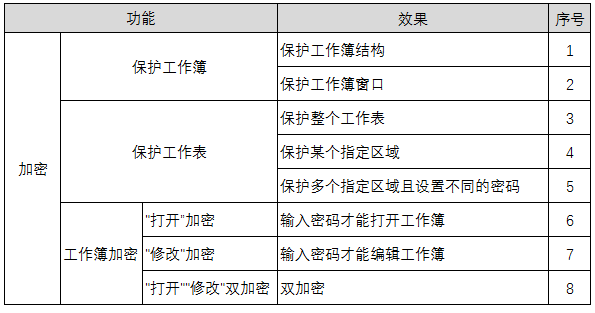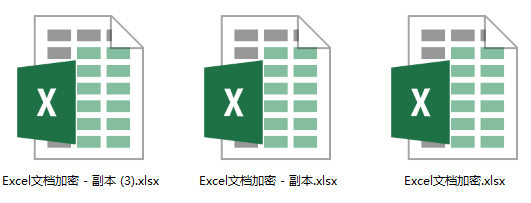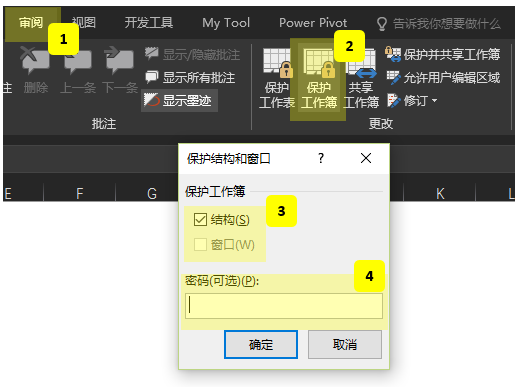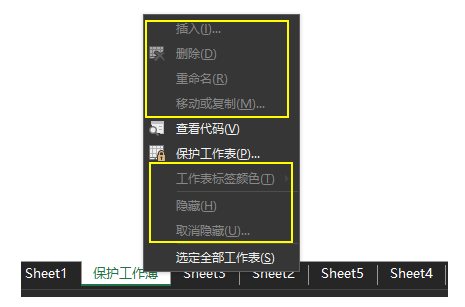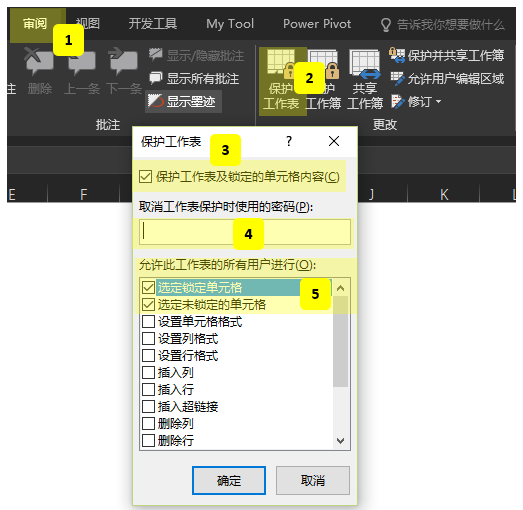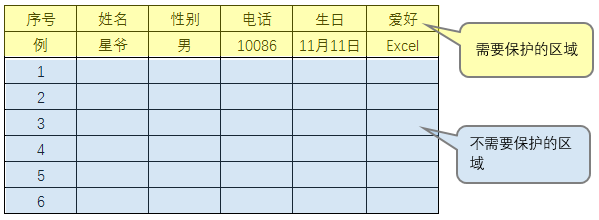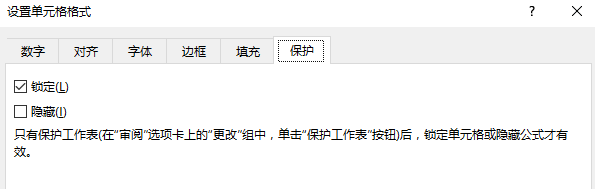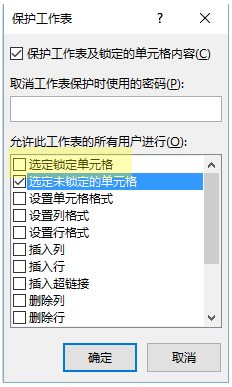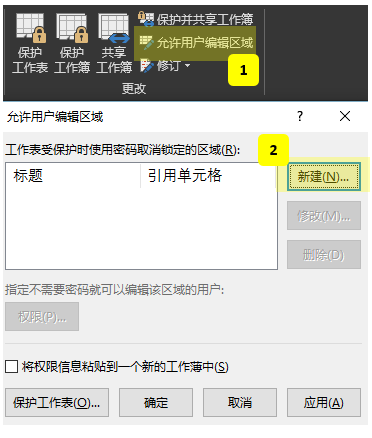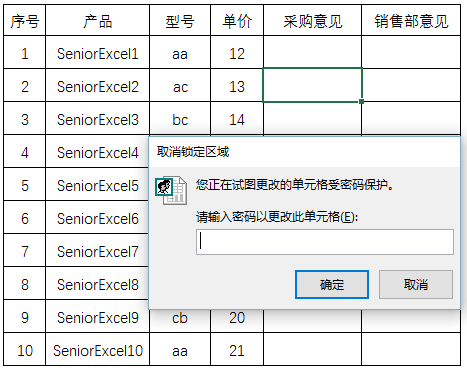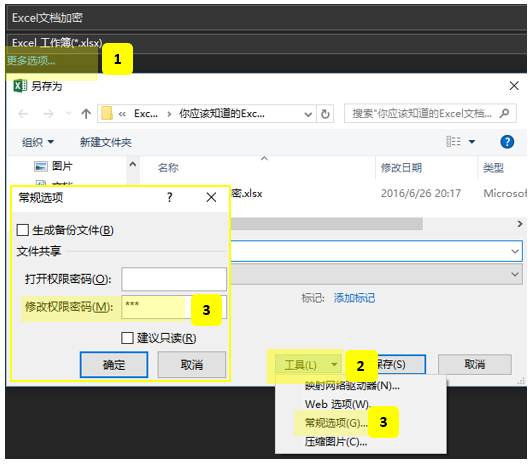让我们设想这两个场景:
1.Excel辛辛苦苦做的漂亮的表格,结果被别人改了格式,变得面目全非……
2.用Excel记录的重要信息,比如你想撩的姑娘的电话,被别人看到……
职场处处充满商业机密与个人隐私,如果这些Excel加密技能没有处理好,导致信息的泄露,损害的不仅是公司的利益,还有可能是自己的名誉(嘿嘿)
其实,用好Excel加密功能就能避免.
今天,我用一篇文章,让你掌握所有的Excel文档加密技巧,告别信息泄露。
甚至,不是我吹,使用这些本领能助你撩妹。
不信,你看。
一、加密都有哪些类型
1)加密的功能划分
广义的加密分为「保护」和「加密」,根据作用对象以及呈现效果的不同,可以分为8个功能。
那这里的工作簿和工作表到底是什么呢?
如果对工作簿和工作表的概念搞不清的话,很难理解「保护工作薄」和「保护工作表」有什么不同。
2)工作表与工作簿的区别
①工作簿就是一个EXCEL电子表格文件,一个工作簿中包含至少一个工作表
什么意思呢?
这就是工作簿,工作簿就是一个一个Excel文件。
②工作表是显示在工作簿窗口中的表格。
这就是一个工作表,一个Sheet代表一个工作表。
工作簿与工作表包含的内容不同,对他们的保护起到的作用也不一样。
二、保护工作薄
我们知道工作簿是包含工作表的文件,保护工作簿有两个方面:
保护“结构”:主要是防止删除,插入,移动工作表和显示隐藏工作表。
保护“窗口”:主要是防止改变窗口大小和位置。
1)保护“结构”
确保工作簿内的工作表不被移动、删除、隐藏、解除隐藏或变更名称(这些元素属于工作簿的结构), 而且也不能插入新的工作表。
设定了工作簿“结构”保护时,工作簿中有关工作表的命令都会失效, 以防止工作簿的结构被更改。
2) 保护“窗口”
使得工作簿每次打开时的窗口大小和位置都一样。
设置方法与保护“结构”一样,在第3步中选择窗体即可。
三、保护工作表
1)保护整个工作表
就是保护工作簿里面某个工作表全表无法编辑。
无法编辑指:无法在单元格输入、删除、新增单元格、删除单元格等。
保护工作表非常灵活,有一些“赦免”项目。
第5步,允许此工作表的所有用户进行:……接下来是选择你希望进行的操作。
这一步的设置,是让用户在保护工作表的前提下,还能对工作表做的操作。
比如,我们只勾选了“选定锁定单元格”和“选定未锁定单元格”。那么,保护工作表之后,只能进行这两项操作,其他的诸如设置单元格格式、插入行、删除行……都不能操作。
2)保护某个指定区域
有时候我们不希望保护全表,而只是保护工作表中的局部即可。
比如做一个信息采集表,我们通常会在表头设置字段(需要采集的信息),下面的每一行是希望大家填写的。
如何分区域实现呢?
实现这一功能,需要掌握单元格格式中的”保护“的概念。
▼选择不需要保护的区域,进行单个格式设置
▼在单元格格式——保护中,取消该区域的“锁定”
默认情况下,单元格格式的保护属性,都是锁定状态。
▼设置保护工作表状态下,允许选定未锁定单元格
在保护工作表设置中,取消勾选“选定锁定单元格”。即意味着锁定的单元格式不可以选择的。
最终的效果就是不需要保护的区域可以进行数据录入,而需要保护的区域无法修改。
3)保护多个指定区域并且设不同的密码
不同区域可以有自己设定的不同的密码,也就是分权限来管理,每个人都有不同的编辑权力。
比如一张商品的报价表,需要征求采购部和销售部的意见,每个部门有特定的填写区域,相互不能修改。
▼新建允许用户编辑区域
▼设置区域标题,选择区域,分别设置密码
(需要对几个区域设置权限,就要新建多少个区域)
▼保护当前工作表
然后,当你在对应的区域内输入信息,就需要输入对应的密码。
四、工作簿加密
对工作簿的加密,意味着没有密码的情况下不能进入工作簿或者以只读 的方式进入。
1)”打开“加密
打开文件的时候需要输入密码,否则无法打开。
▼依次打开“文件”→“信息”→“保护工作簿”→加密文档
2)”修改“加密
就是说可以随意打开Excel文件查看,但是不能修改,如果需要修改,则需要输入密码。
只能通过另存选项进行加密。
3)打开、修改双加密
在另存为选项中,同时设置打开权限密码和修改权限密码。
好了,关于Excel的文档全部保护功能已经讲完(注意是全部O(∩_∩)O),下次发给妹子的秘密文件,一定要加上一个只有你俩知道的密码,防止重要信息泄露。
最后,你会说看完这篇文章也不会撩妹……
干,难道这么严肃的一篇实用技能,你特么从开头到结尾都想着撩妹?
全文完。
Copyright © 2016 安伟星. All Rights Reserved.
我是安伟星(星爷)
Excel发烧友
微软Office认证大师
领英专栏作家
避免讲大道理
致力于创作呼吸心跳的体验
关注我,也许不能带来额外财富
但是一定会让你看起来很酷
文章均为原创,如需转载,请私信获取授权。